
عبارت EXP یا Exp. Date مخفف واژه ی Expiration Date است و به معنای تاریخ انقضا محصول می باشد. این تاریخ مشخص می کند که محصول تا چه زمانی دارای کیفیت و ایمنی لازم برای مصرف است. پس از این تاریخ، استفاده از محصول ممکن است با خطراتی برای سلامت همراه باشد.
عبارت MFG یا Mfg. Date مخفف Manufacturing Date بوده و به معنای تاریخ تولید است. این نشانه معمولاً در کنار یا نزدیک به تاریخ انقضا درج می شود و زمان دقیق تولید محصول را نشان می دهد. دانستن این تاریخ به ویژه در مورد کالاهایی با تاریخ مصرف محدود اهمیت زیادی دارد.
در برخی محصولات ممکن است با حرف P روبه رو شوید که گاه به عنوان مخفف Production Date (تاریخ تولید) به کار می رود. اما توجه داشته باشید که P به تنهایی استاندارد رسمی و شناخته شده ای نیست و ممکن است در برخی برندها یا کشورها معنا و کاربرد متفاوتی داشته باشد. بنابراین برای تفسیر دقیق، بهتر است به توضیحات درج شده روی بسته بندی یا بروشور محصول مراجعه شود.
نماد PAO که مخفف Period After Opening است، نشان دهنده مدت زمان مجاز استفاده از محصول پس از باز شدن درب آن می باشد. این نماد معمولاً به صورت یک تصویر گرافیکی از ظرف باز همراه با عددی مانند 6M یا 12M (به معنای 6 یا 12 ماه پس از باز شدن) نمایش داده می شود.
این علامت عمدتاً در محصولات آرایشی، بهداشتی یا دارویی که بعد از باز شدن کیفیت آن ها به تدریج کاهش می یابد استفاده می شود. لازم به ذکر است که استفاده از نماد PAO بر روی محصولات تولید داخل (در ایران) مجاز نیست و در این موارد، باید تاریخ دقیق انقضا به صورت مشخص روی بسته درج شده باشد.
امروزه تکنولوژی به بخش جدایی ناپذیری از زندگی ما تبدیل شده و حتی در ساده ترین فعالیت ها نیز به کمک ما می آید. یکی از کاربردهای مهم آن، برآورد دقیق سن کالا یا دستگاه هاست. در حوزه هایی مانند انبارداری مواد غذایی یا دارویی، دسترسی به تاریخ دقیق تولید و انقضا نه تنها ضروری، بلکه حیاتی است؛ چرا که سلامت مصرف کننده و کیفیت محصول به آن وابسته است.
حتی محاسبه سن دقیق افراد هم گاهی محل تردید است! برای مثال، ممکن است ندانید که واقعاً 29 ساله اید یا 30 ساله؛ و این سؤال ساده تبدیل شود به یک چالش: کدام عدد شمع را باید روی کیک تولد بگذارید؟ راه های مختلفی برای محاسبه سن دقیق وجود دارد که بسته به تقویم، روز و ماه تولد، و حتی زمان تولد می تواند نتایج متفاوتی بدهد.
برای یافتن سن و یا تاریخ مشخص در نرم افزاراکسل، می توانید از تابع DATEDIF و تابع TODAY استفاده کنید که سن را بر حسب سال، ماه و حتی روز به شما نمایش می دهد. در این مقاله نکته های این توابع را بررسی و به صورت تصویری محاسبه سن با اکسل را آموزش می دهیم.
برای محاسبه سن افراد یا کالاها بر حسب سال، باید از تابع DATEDIF در اکسل استفاده کنید. این تابع تاریخ تولد را به عنوان ورودی می گیرد و سپس سن را به عنوان خروجی به شما ارائه می کند.
برای این مثال، از صفحه اکسل استفاده می کنیم. در این صفحه، تاریخ تولید در سلول B2 مشخص شده و ما سن را در سلول C2 نشان می دهیم.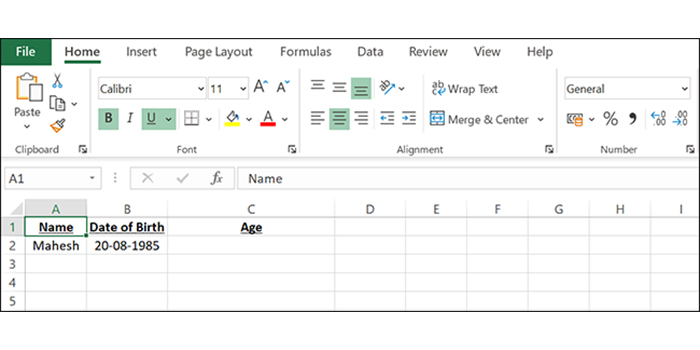
ابتدا، روی سلول C2 که سن را بر حسب سال نمایش می دهد، کلیک کنید.
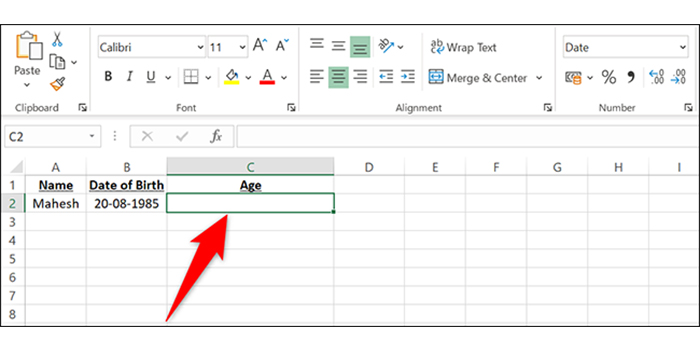
در سلول C2، تابع =DATEDIF(B2،TODAY()،"Y") را تایپ کرده و Enter را فشار می دهیم. در این تابع، “B2” به تاریخ تولید اشاره دارد. همچنین “()TODAY” تاریخ امروز را پیدا می کند، و “Y” نشان می دهد که شما می خواهید سن را به صورت سال ببینید.
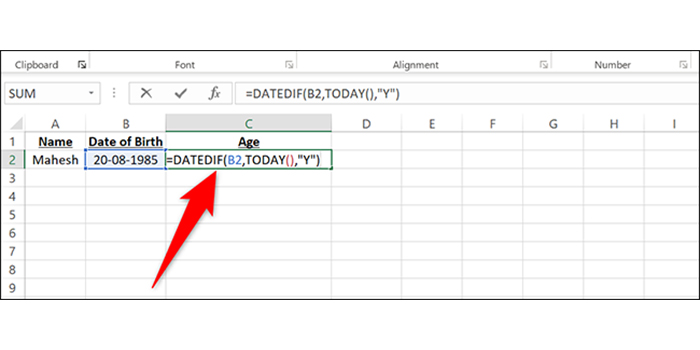
و بلافاصله، شما سن را در سلول C2 خواهید دید.
توجه: اگر در سلول C2 به جای سال، تاریخ می بینید، مراحل زیر را طی کنید:
شما همچنین می توانید از تابع DATEDIF، برای یافتن سن کالا بر حسب ماه نیز استفاده کنید. برای این مثال، مجدد از داده های صفحه بالا استفاده می کنیم که به شکل زیر است: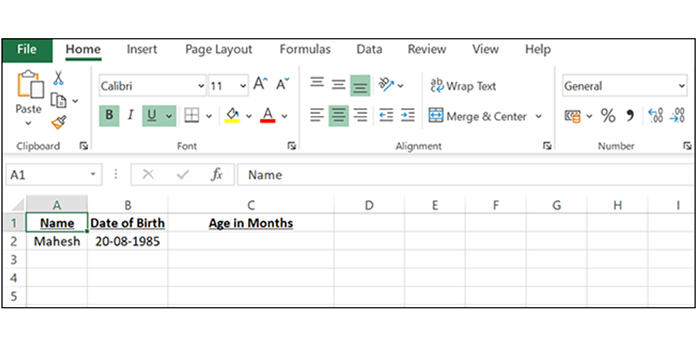
در این صفحه، روی سلول C2 که می خواهیم سن را بر حسب ماه به ما نمایش دهد، کلیک می کنیم.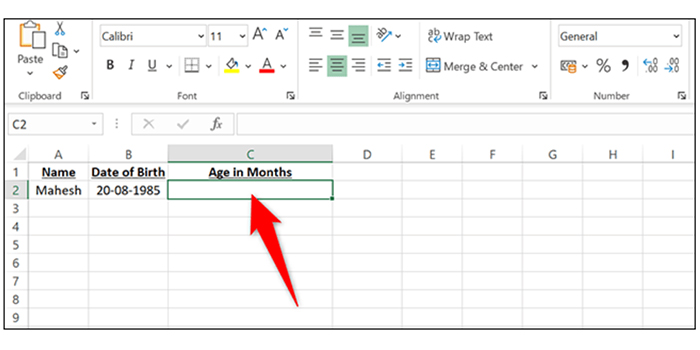
در سلول C2 تابع =DATEDIF(B2،TODAY()،"M") را تایپ می کنیم. آرگومان “M” در این بخش، به تابع می گوید که نتیجه را بر حسب ماه به ما نمایش دهد.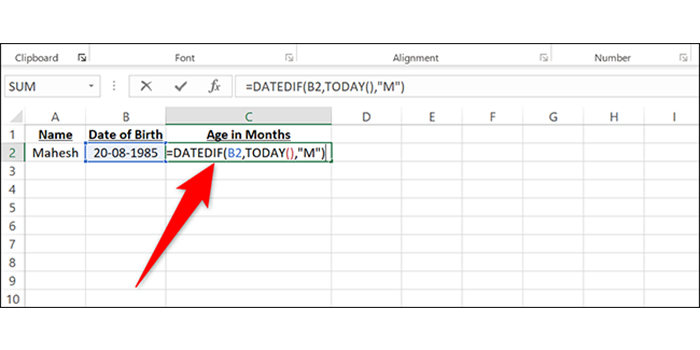
حال Enter را فشار دهید و سن را بر حسب ماه در سلول C2 مشاهده کنید.
حال نحوه محاسبه تعداد روز های سپری شده از سن یک نفر یا یک کالا را نرم افزار اکسلمحاسبه کنیم. در واقع موضوع این بخش، آموزش نحوه محاسبه سن یک فرد یا کالا، بر حسب روز است. تابع DATEDIF اکسل، آن قدر قدرتمند است که می توانید از آن برای یافتن سن افراد یا کالا بر حسب روز نیز استفاده کنید. برای نمایش آن به شما، باز هم از صفحه زیر استفاده می کنیم:
در این صفحه، روی سلول C2 که می خواهیم سن را بر حسب روز نمایش دهد، باید کلیک کنیم.
در سلول C2 تابع =DATEDIF(B2،TODAY()،"D") را تایپ می کنیم. در این تابع، آرگومان “D”، به تابع می گوید که سن را بر حسب روز به کاربر نمایش دهد.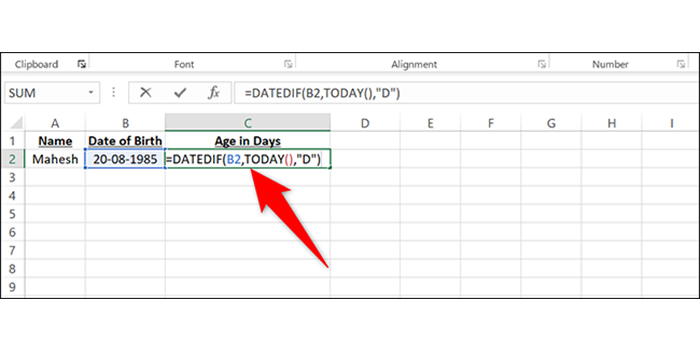
در این مرحله، شما باید Enter را فشار دهید تا سن را بر حسب روز، در سلول C2 بتوانید ببینید.
حال که سه روش قبلی را یاد گرفتید، بهتر است که هر 3 را با هم ترکیب کنیم تا بتوانید به راحتی در اکسل، سن یک فرد یا کالا را برحسب سال و ماه و روز مشاهده کنید. برای نمایش سن به سال، ماه و روز به طور همزمان، از تابع DATEDIF با ترکیب همه آرگومان ها استفاده کنید. همچنین شما می توانید متن را به جای چندین سلول، فقط در یک سلول در اکسل خود مشاهده کنید. ما از صفحه زیر برای این محاسبه استفاده می کنیم:
در این صفحه، روی سلول C2 کلیک می کنیم. سپس تابع زیر را تایپ می کنیم و کلید Enter را فشار می دهیم:
در ادامه تابع =DATEDIF(B2،TODAY()،"Y") & " Years " & DATEDIF(B2،TODAY()،"YM") & " Months " & DATEDIF(B2،TODAY()،"MD") & " Days"
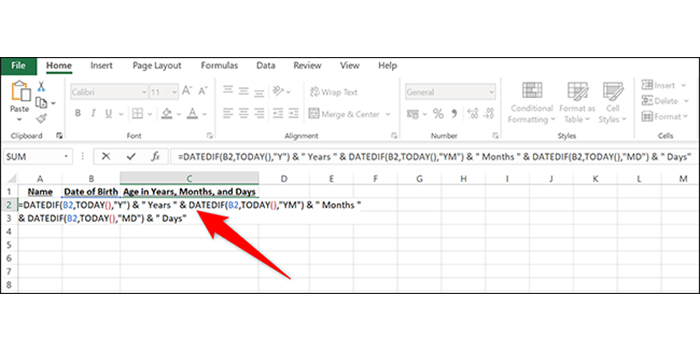
با استفاده از تابع DATEDIF در اکسل، می توانید سن افراد را در تاریخ مشخصی که مدنظر شماست، پیدا کنید. برای این که به شما نشان دهیم که این تابع چطور عمل می کند، دوباره از صفحه زیر استفاده می کنیم. در سلول C2، تاریخی را که می خواهیم سن را پیدا کند، مشخص کرده ایم.
در ادامه، ما روی سلول D2 کلیک می کنیم تا سن را در مراحل بعدی، در این بخش به ما نمایش دهد.
در سلول D2 تابع =DATEDIF(B2،C2،"Y") را تایپ می کنیم. در این تابع، “C2” به سلولی اشاره دارد که در آن، تاریخ خاصی را وارد کرده ایم، که پاسخ نهایی ما، بر اساس این تاریخ خواهد بود: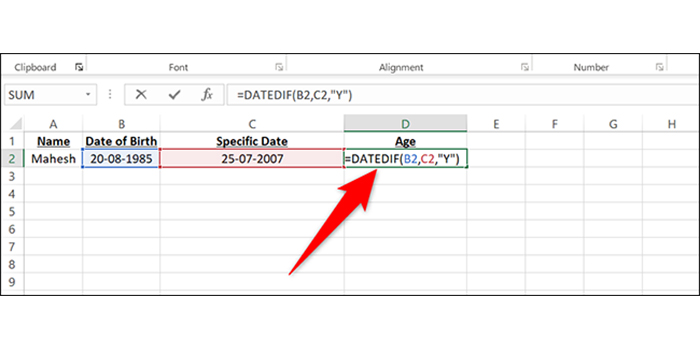
حال شما باید Enter را فشار دهید تا سن را بر حسب سال در سلول D2 ببینید.
به این شکل، شما سن هر چیزی را در یک تاریخ خاص که مد نظر دارید، می توانید محاسبه کنید.
همچنین می توانید از سایت های زیر کمک بگیرید:
موارد استفاده از این توابع برای محصولات تولیدی و تاریخ انقضا در انبار مورد استفاده می باشد. در ابعاد کوچکتر برای محاسبه سن دقیق افراد کاربرد دارد. اما در انبارداری مواد خوراکی و مخصوصا دارو این نکته بسیار مهم خواهد بود که تاریخ تولید این کالا دقیقا چه روزی است. چرا که حتی قیمت گذاری آن هم بر اساس تاریخ تغییر خواهد کرد.
استفاده از نرم افزار انبارداری تخصصی داروخانه، به شما کمک می کند تا مدیریت موجودی داروها را با دقت بالا و کاهش خطاهای انسانی انجام دهید، هزینه های اضافی ناشی از ضایعات دارویی را کاهش دهید و فرآیندهای انبارگردانی و کنترل تاریخ انقضا را به شکل ساده تر و سریع تر انجام دهید. با دسترسی به اطلاعات به روز و گزارش های دقیق، تصمیم گیری در زمینه تأمین داروها، کنترل داروهای نزدیک به تاریخ انقضا و بهبود کیفیت خدمات به بیماران بسیار آسان تر و مطمئن تر خواهد بود.
همین حالا دمو رایگان نرم افزار انبارداری داروخانه را دریافت کنید و با اطمینان کامل، پس از تجربه واقعی، برای خرید تصمیم بگیرید.
برای دریافت راهنمایی و اطلاعات بیشتر با شماره 02182801803 تماس بگیرید.